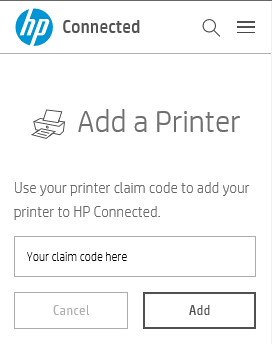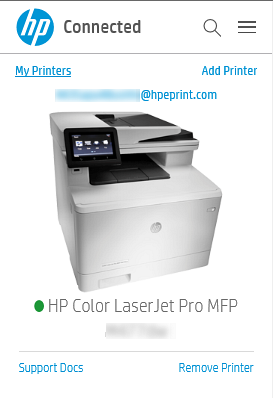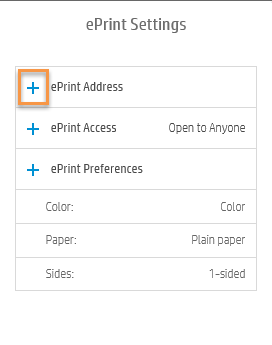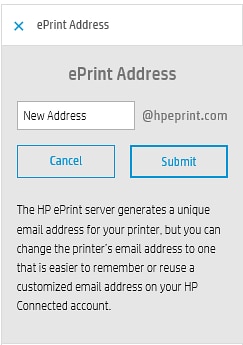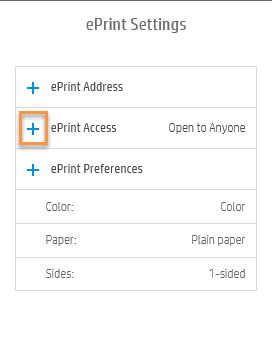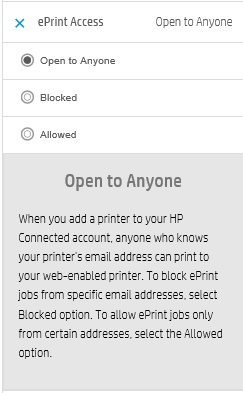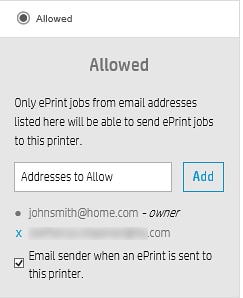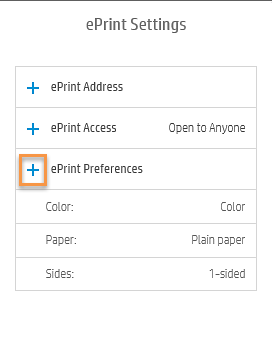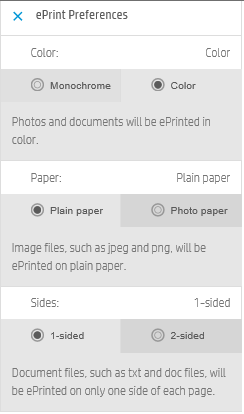HP ePrint via email is een functie die bepaalde HP printermodellen bevatten en waarmee u documenten en foto's kunt afdrukken door ze rechtstreeks naar de met internet verbonden HP printer te e-mailen. Er is geen printerstuurprogramma of app nodig. E-mail simpelweg de documenten vanaf het apparaat (een laptop, tablet, smartphone of ander apparaat met e-mailfunctionaliteit) naar een e-mailadres dat is toegewezen aan de printer.
In dit document wordt uitgelegd wat vereist is en hoe u de functie HP ePrint via email instelt en configureert.
Raadpleeg Draadloos afdrukken vanaf een laptop, telefoon of tablet voor informatie over andere manieren om af te drukken.
 aan. Raak vervolgens het pictogram Ethernet
aan. Raak vervolgens het pictogram Ethernet  aan om het IP-adres of de hostnaam weer te geven.
aan om het IP-adres of de hostnaam weer te geven.
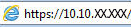
 aan.
aan.
 aan.
aan.